Независимо от того, являетесь ли вы учителем или репетитором, Google Classroom предоставляет пространство виртуальное обучение, с помощью которого вы можете давать задания, оценки и отзывы своим ученикам.
Самое приятное в платформе то, что вы можете создавать столько классов, сколько захотите. Если вы чувствуете, что ваш курс исчерпал себя и он больше вам не понадобится, вы можете деактивировать или удалить курс, чтобы освободить место в виртуальном классе.
В этом руководстве мы покажем вам, как заархивировать или удалить Google Classroom в настольной и мобильной версиях приложения.
Что происходит, когда вы архивируете или удаляете Google Класс
Вы можете заархивировать или удалить курс, когда закончите с ним, но между этими двумя действиями есть разница.
Архивирование класса похоже на его «деактивацию», поэтому он бездействует и не используется. Курс не появится в ваших активных курсах, но по-прежнему существует в отдельной области Google Classroom.
Кроме того, архивирование курса сохранит вашу работу — все материалы курса, вложения, публикации и комментарии — в классе, чтобы вы или ваши учащиеся могли просматривать их и получать к ним доступ. Однако они не смогут обновить материалы или отказаться от участия в заархивированном курсе.
Вы также можете удалить Google Classroom навсегда. В отличие от архивирования курса, которое может выполнить учитель или соучитель, удалить Google Classroom может только основной преподаватель.
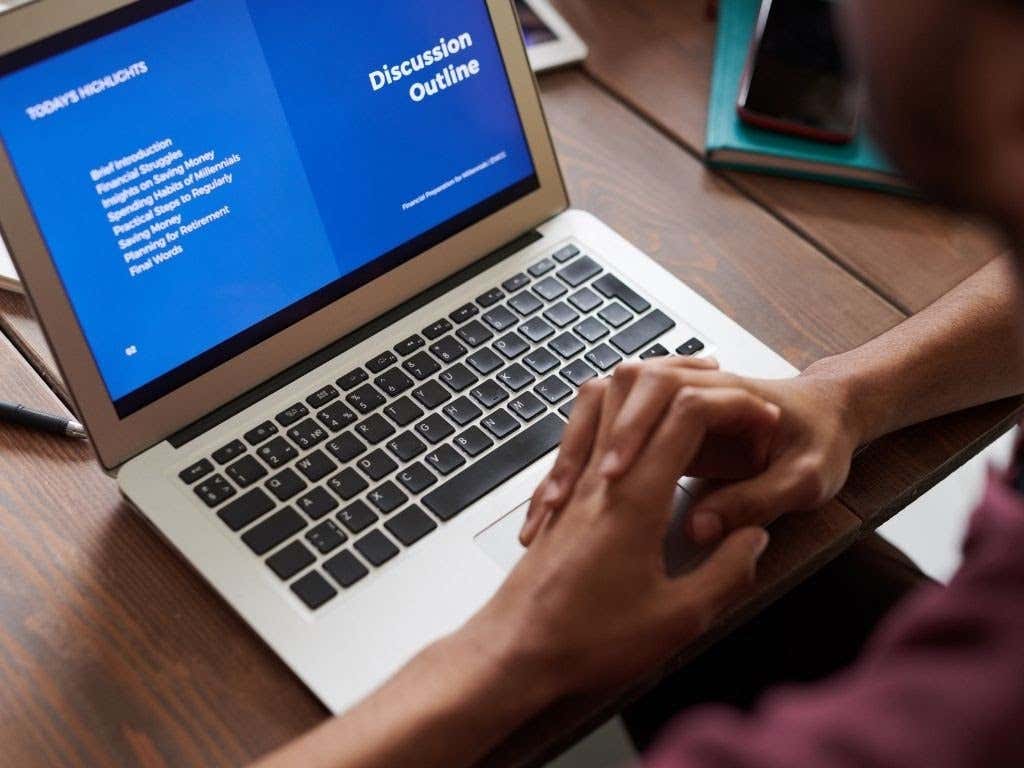
Как заархивировать Google Класс
Google Classroom предлагает функцию Архивировать в меню Настройки , позволяющую учителям или коллегам архивировать класс с компьютера или мобильного устройства.
Функция архивирования пригодится в конце семестра или семестра, так что вы сможете сохранить учебные материалы и систематизировать их при переходе на другие курсы.
Примечание . Функция «В архиве» не появится в меню, если вы не заархивировали ни один курс.
Компьютер
Вы можете получить доступ к Google Classroom из веб-браузера на ПК с Windows или Mac, чтобы заархивировать класс.
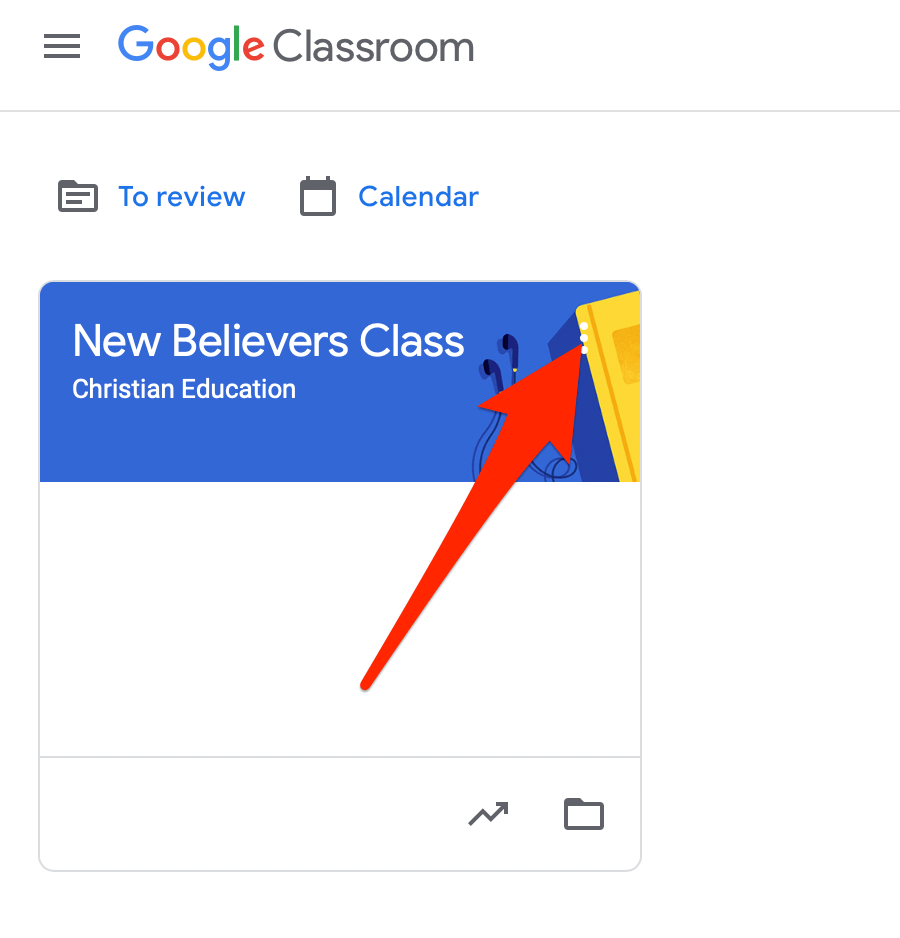
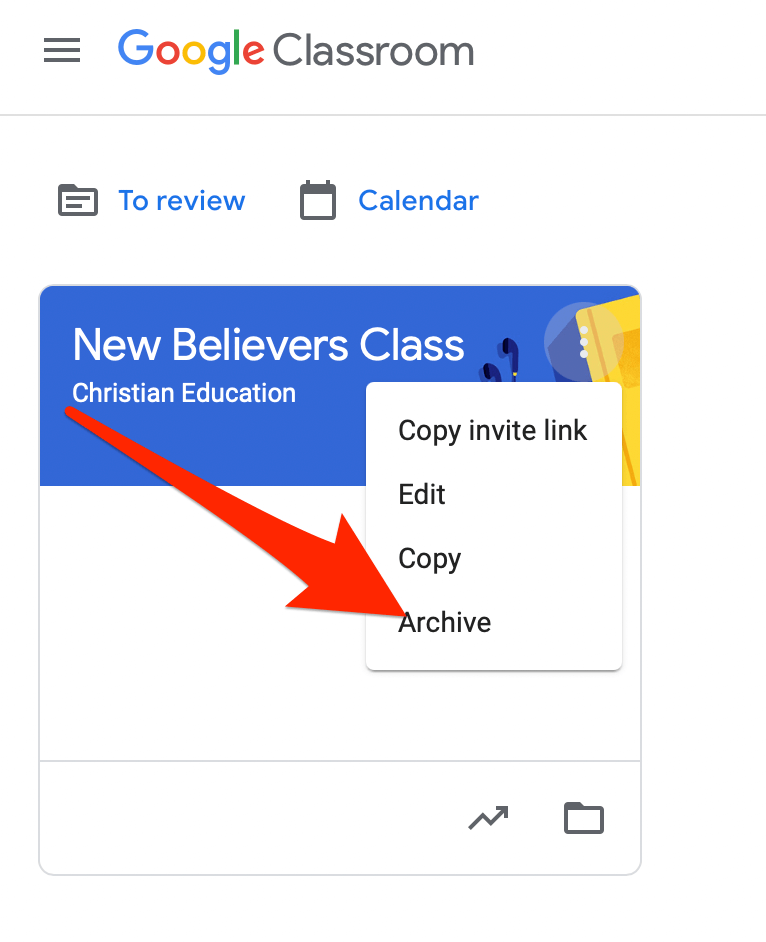
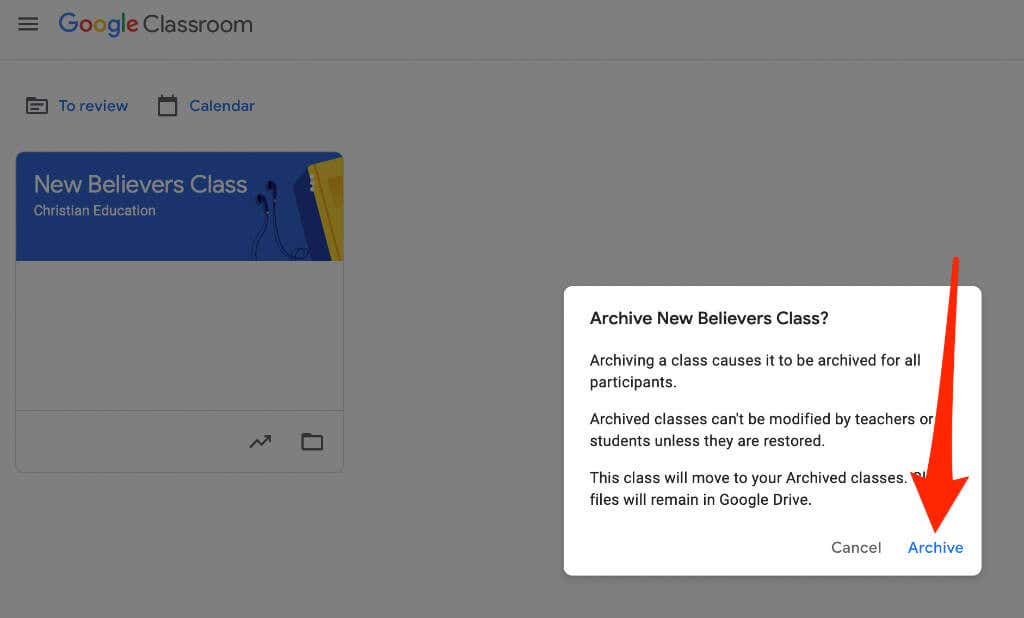
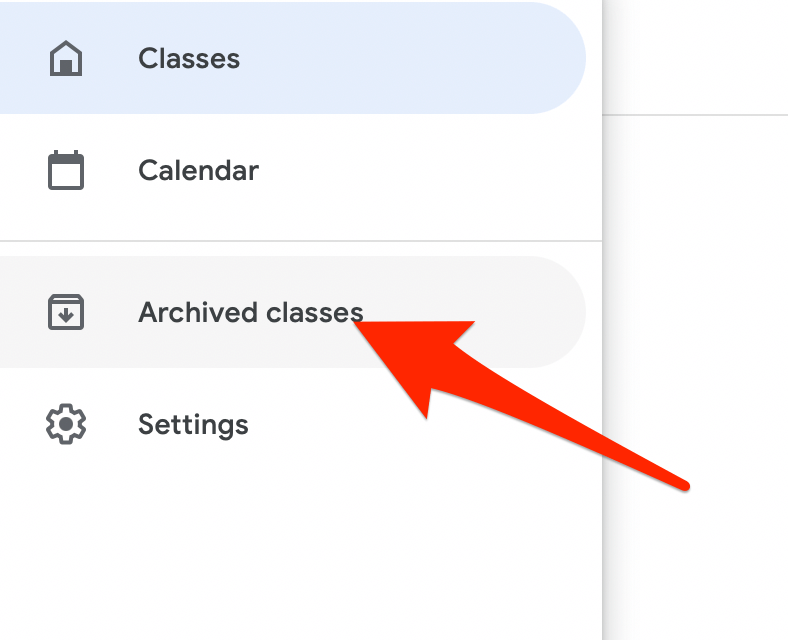
Примечание . Если вы не заархивировали ни один курс, вы не увидите в меню параметр «Архивированные курсы».
Android и iPhone
Вы также можете заархивировать урок через приложение Google Classroom на своем мобильном устройстве.
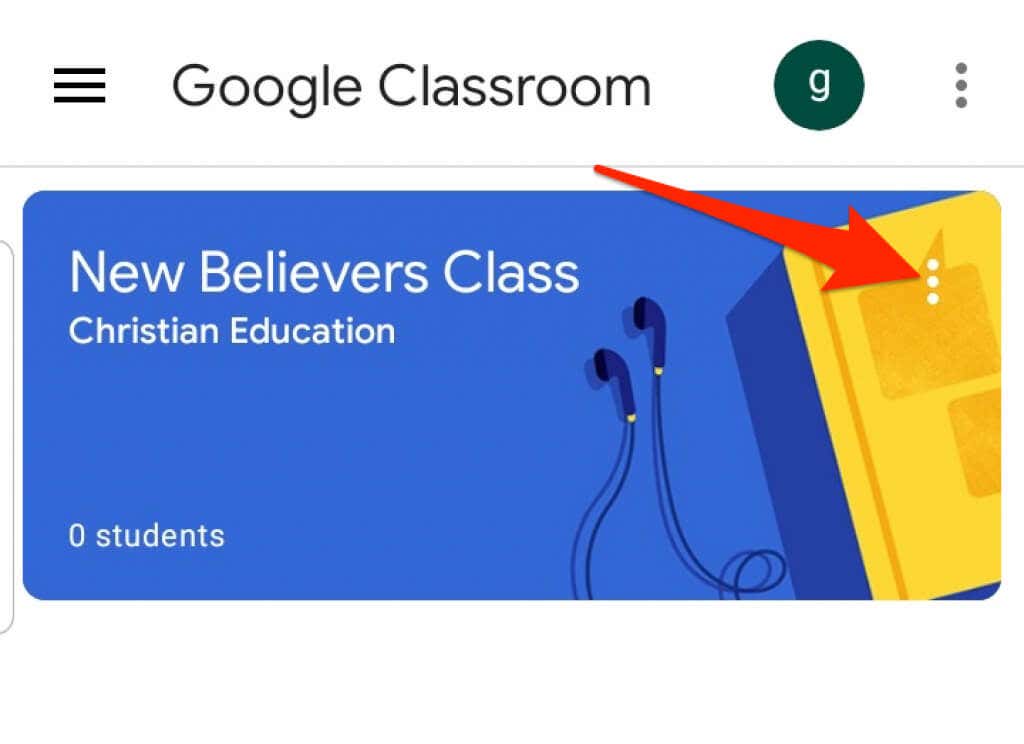
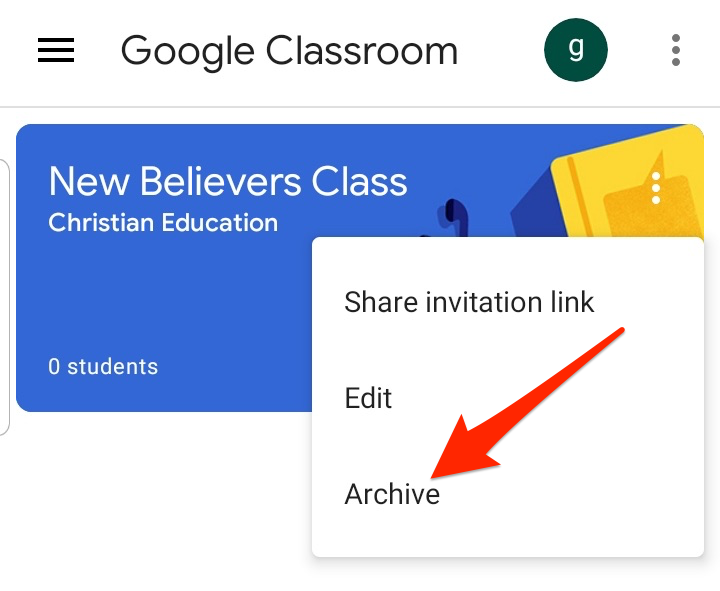
Восстановить архив Google Класса
Если вы хотите снова увидеть заархивированную карточку класса с активными классами, вы можете восстановить класс и снова использовать все материалы, публикации, задания и комментарии.
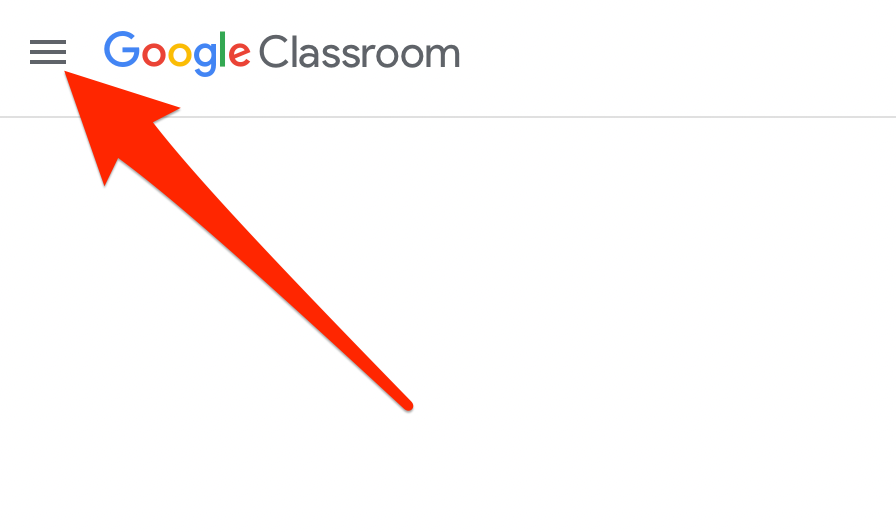
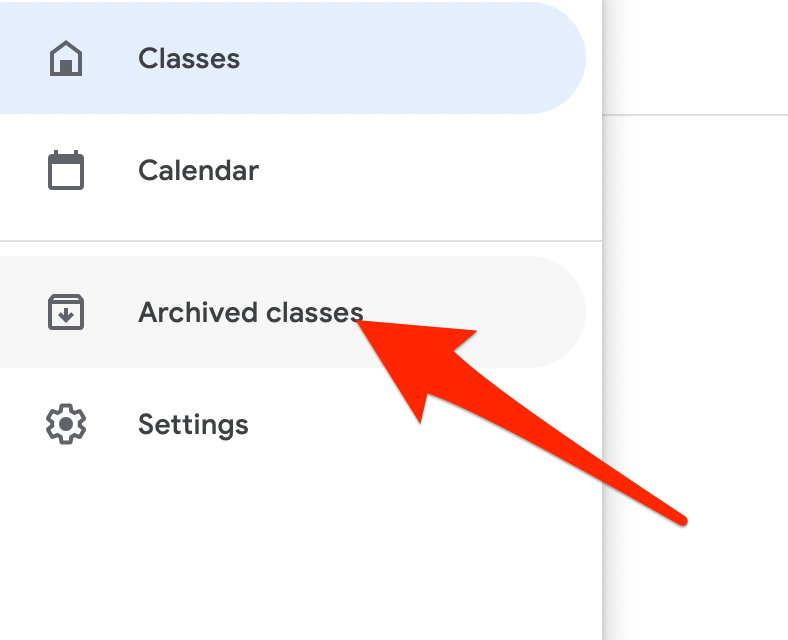
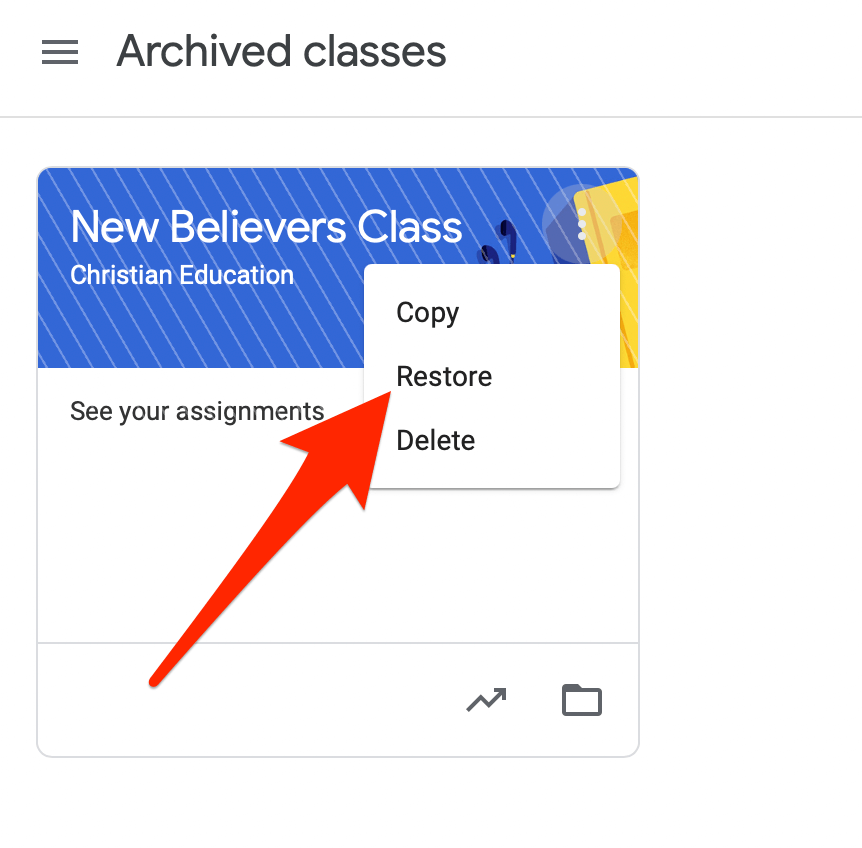 <старый старт="4">
<старый старт="4">
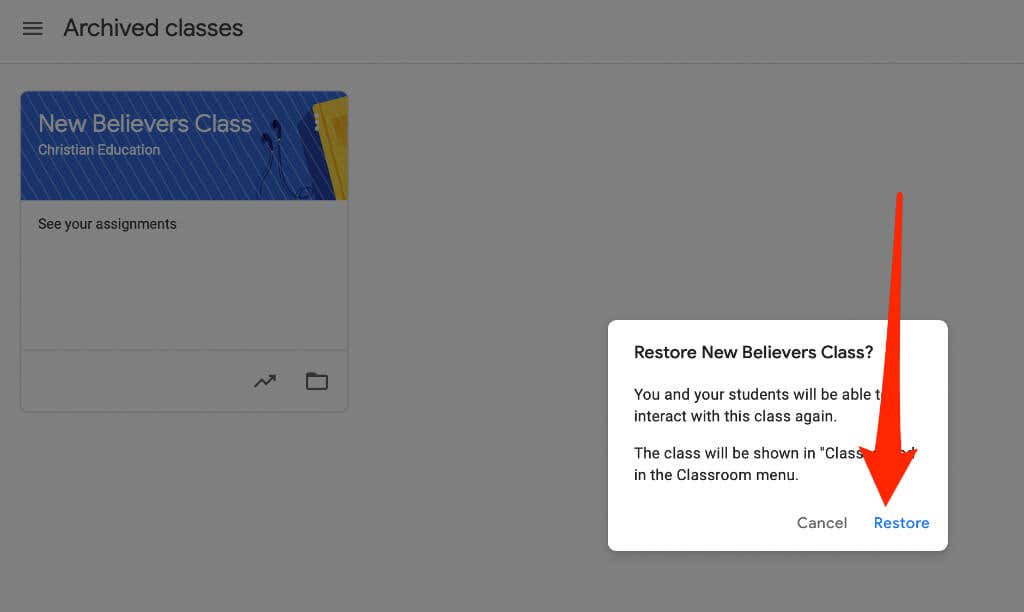
Как удалить класс Google
При удалении Google Classroom будет удален доступ ко всем публикациям и комментариям курса. Однако вы и ваши учащиеся можете использовать соответствующую ссылку для доступа к файлам курса в папке Google Диска.
Примечание . Перед удалением курса необходимо заархивировать его. Удаление является необратимым, поэтому предпринимайте это действие только в том случае, если вы уверены, что никогда больше не будете использовать этот класс.
Компьютер
Вы можете удалить Google Classroom из веб-браузера на своем компьютере (ПК или Mac).
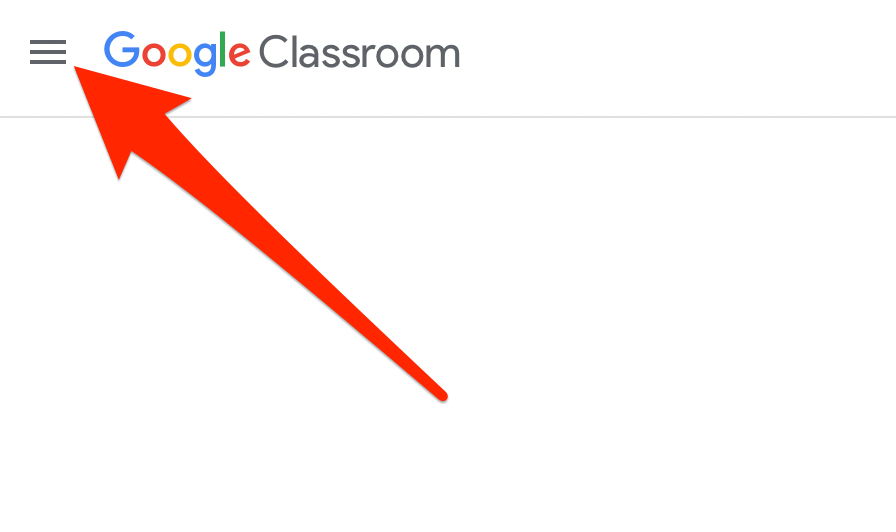
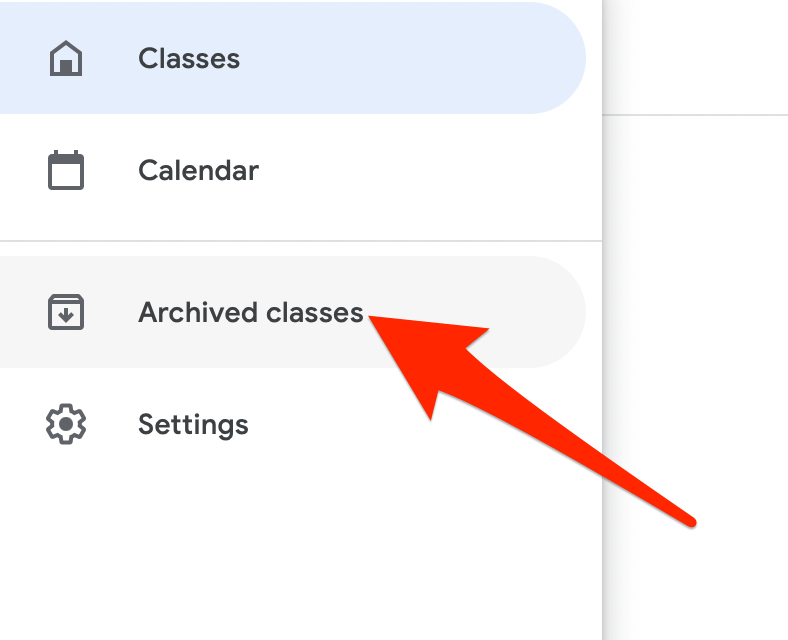
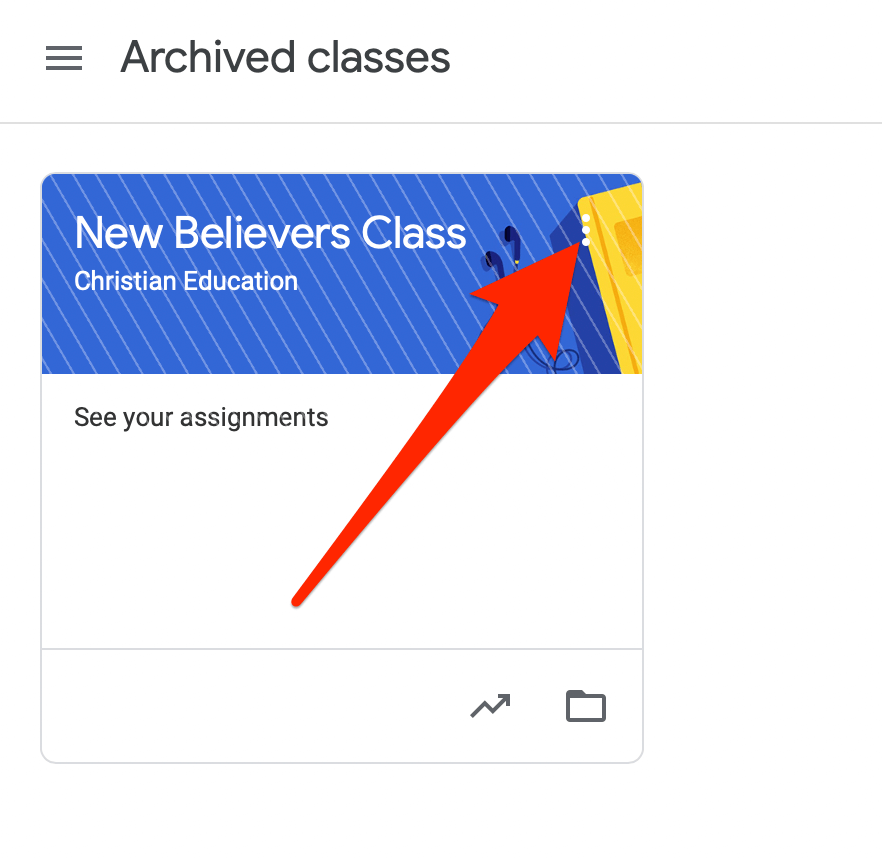 <старый старт="4">
<старый старт="4">
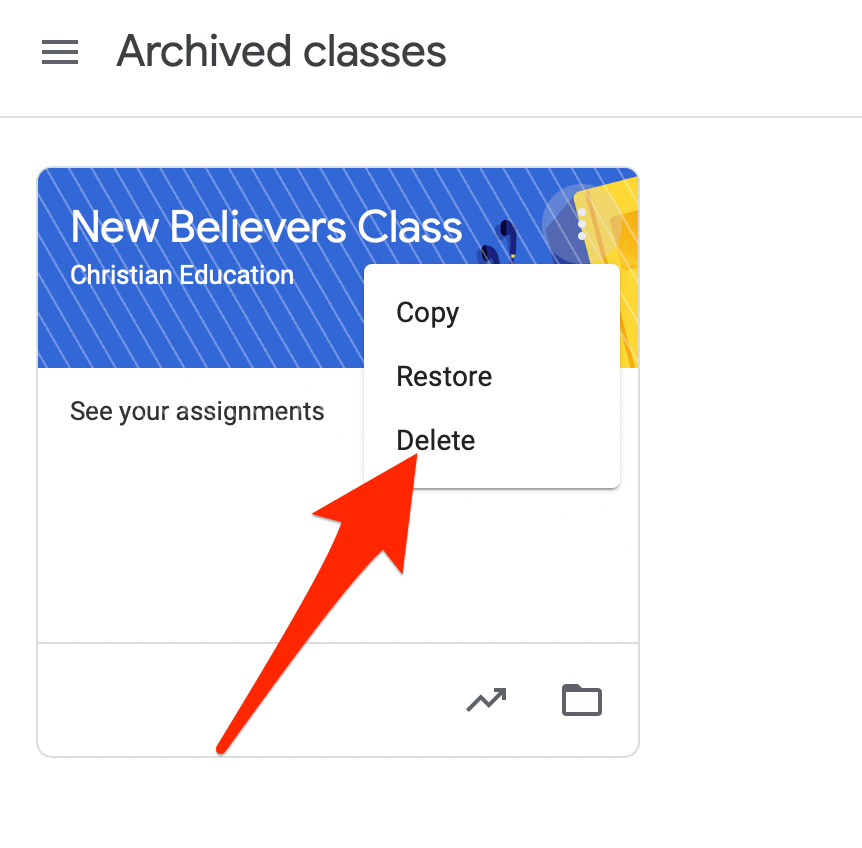
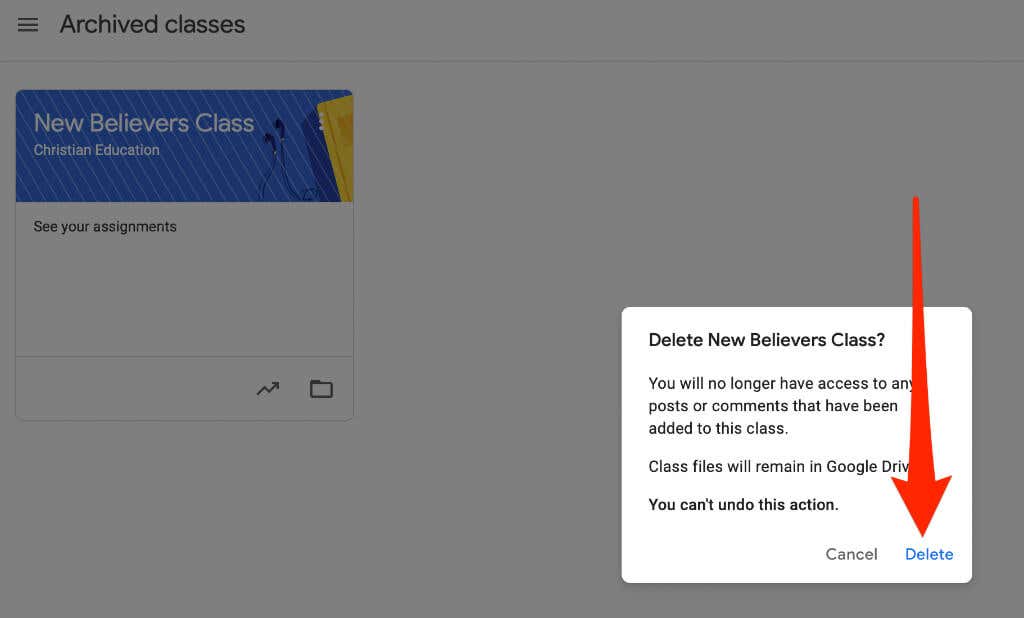
Android или iPhone
Если на вашем устройстве Android или iPhone установлено приложение Google Classroom, вы можете удалить класс, который вы заархивировали в первом разделе.
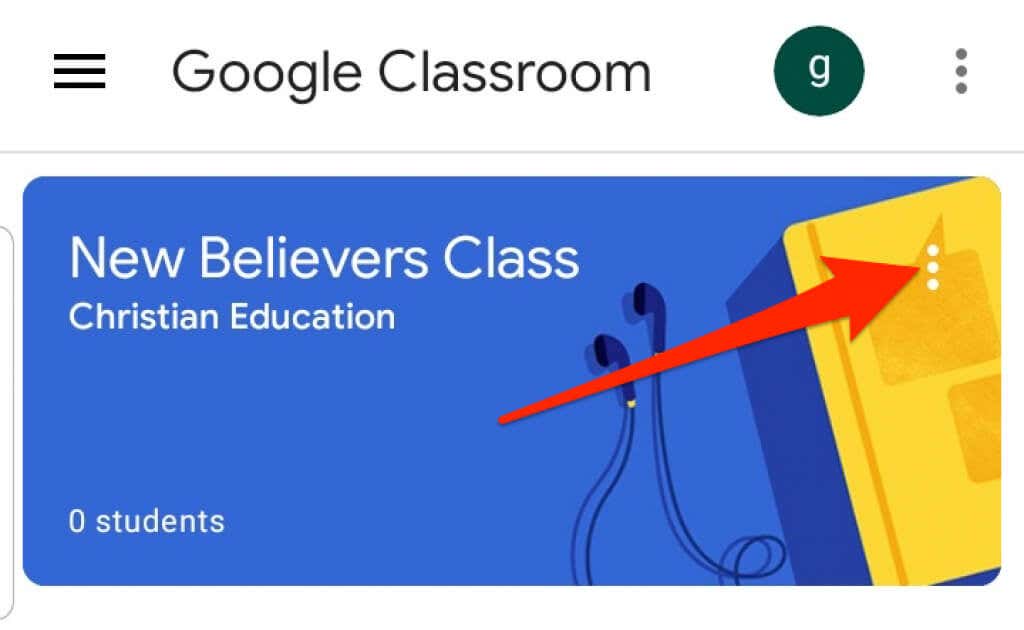
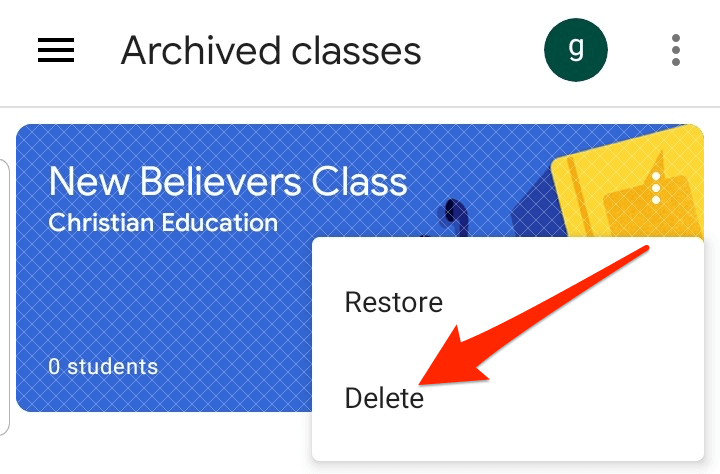
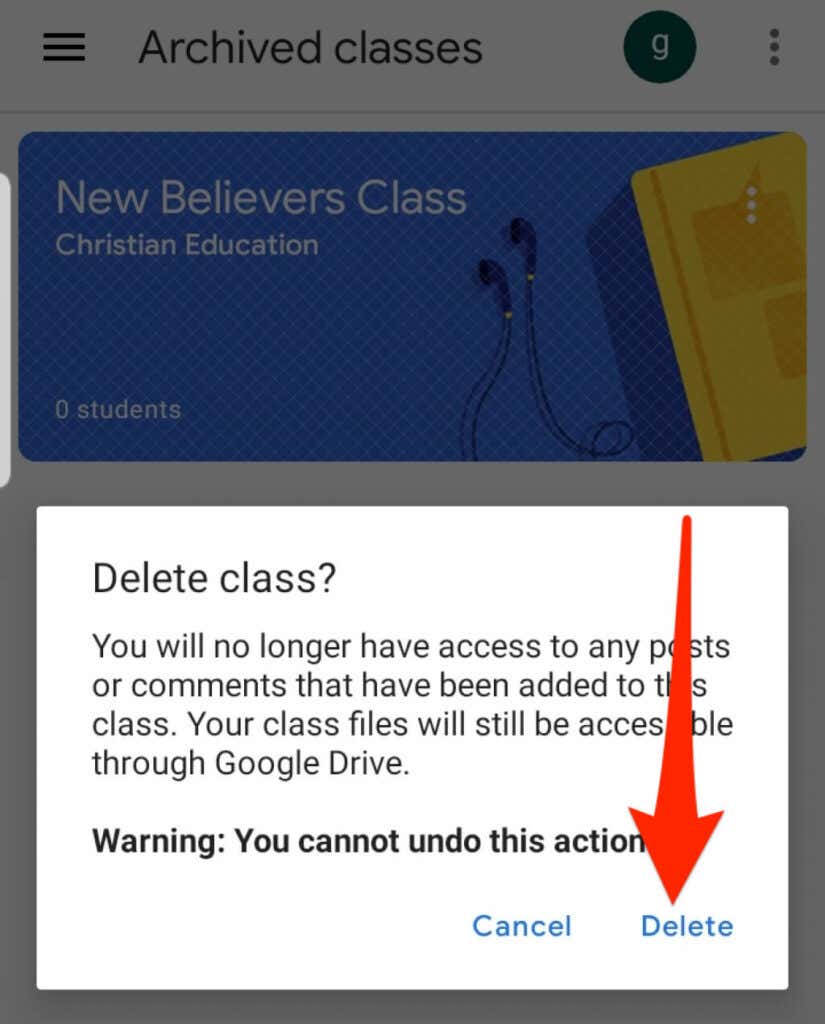
Примечание . Удалить Google Класс может только учитель начальных классов.
Как выйти из Google Classroom
Если вы учащийся, вы можете покинуть заархивированный курс, чтобы удалить его из своей учетной записи. У вашего преподавателя по-прежнему будут храниться все ваши задания, публикации и комментарии.
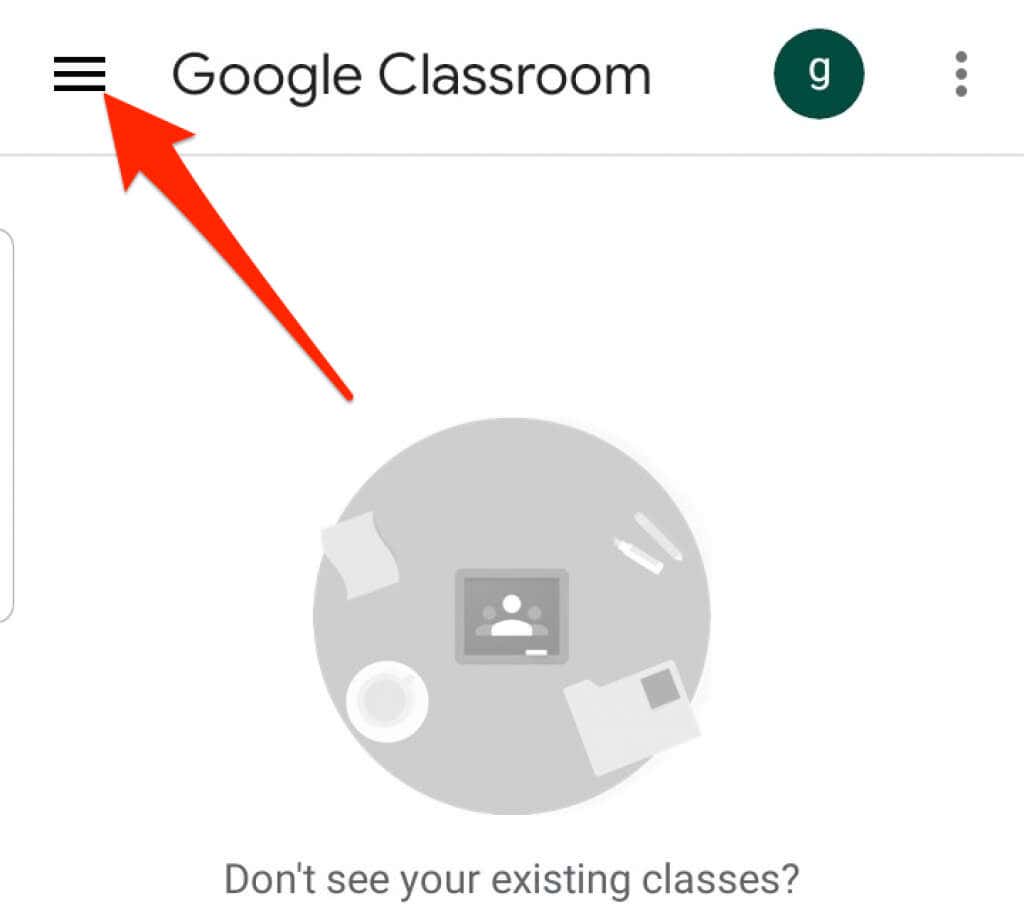
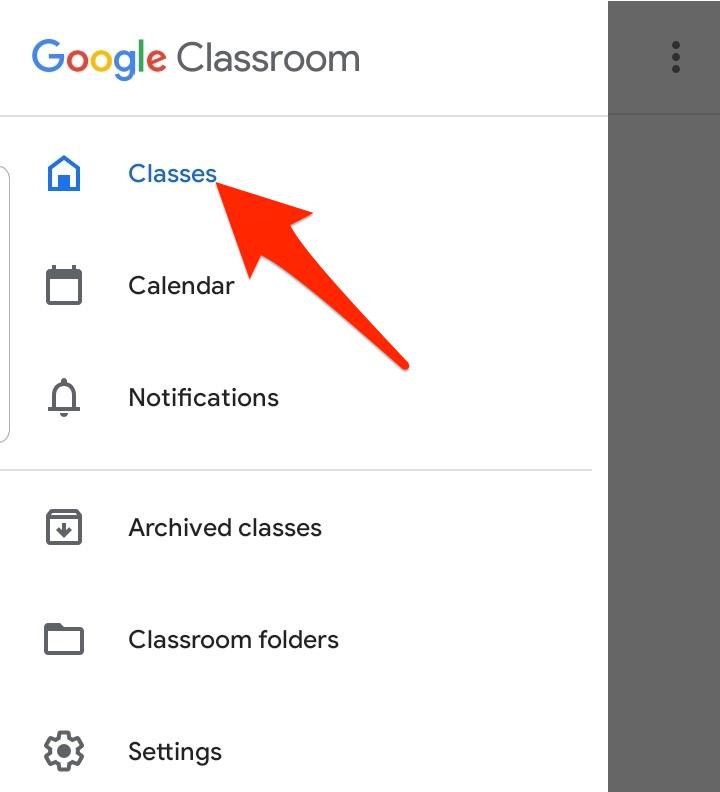
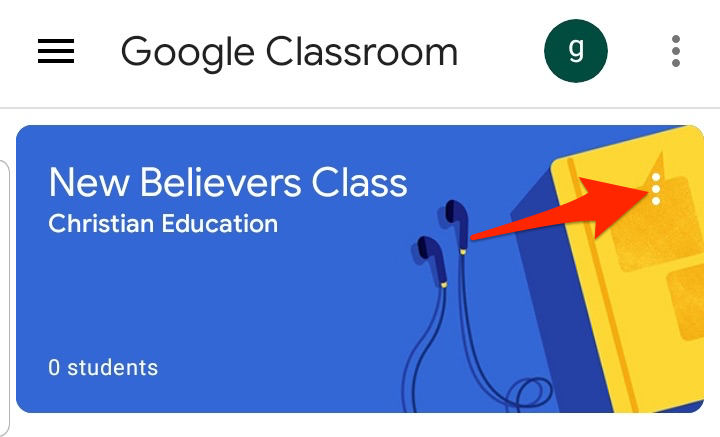
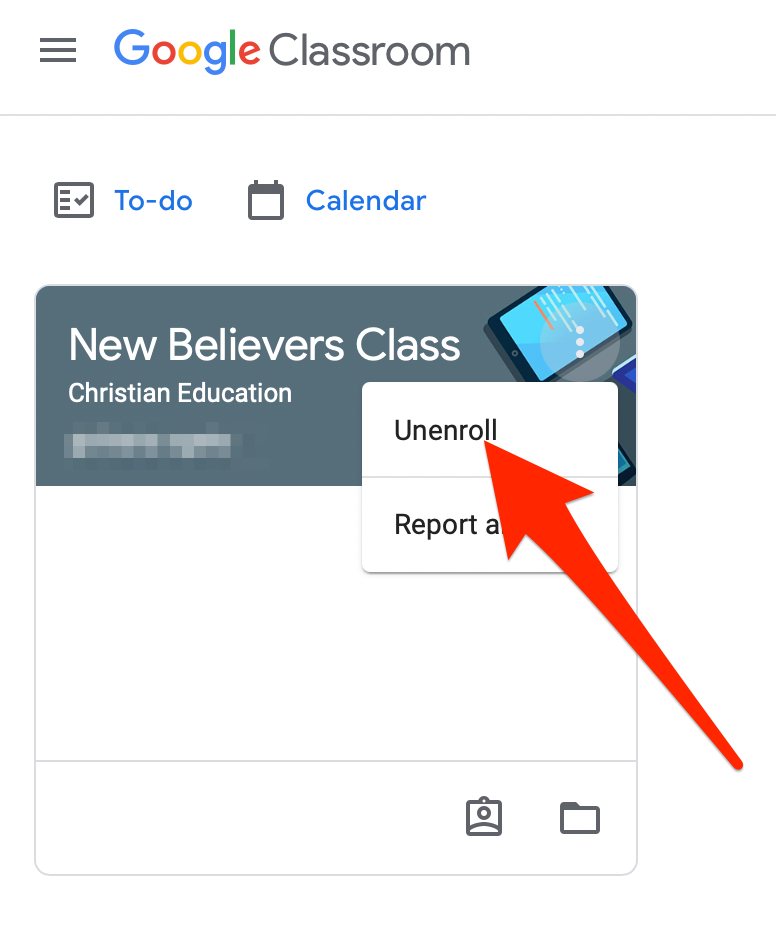
Поддерживайте порядок в Google Классе
Архивирование или удаление курсов в Google Classroom позволяет вам управлять классами и поддерживать порядок на главной странице.
Дополнительные советы по виртуальному обучению можно найти в наших руководствах по как преподавать онлайн-курс, лучшие приложения и инструменты для обучения ваших детей дома и лучшие платформы для создания онлайн-курса.
Было ли это руководство полезным? Выключите звук в комментариях.
.